Questo articolo è stato scritto in collaborazione con il nostro team di editor e ricercatori esperti che ne hanno approvato accuratezza ed esaustività.
Il Content Management Team di wikiHow controlla con cura il lavoro dello staff di redattori per assicurarsi che ogni articolo incontri i nostri standard di qualità.
Questo articolo è stato visualizzato 17 529 volte
Questa guida spiega come iscriversi a Spotify e come usare questo programma per ascoltare la musica e creare playlist. Puoi usare Spotify sia attraverso l'app per dispositivi mobili, sia su computer. Questa applicazione richiede l'accesso a Internet per funzionare, anche se gli utenti premium possono ascoltare offline i brani che hanno scaricato in precedenza.
Passaggi
Configurare Spotify
-
1Visita la pagina di Spotify. Digita https://www.spotify.com sul tuo browser preferito.
- Questo metodo funziona solo su computer; su un browser mobile, riuscirai a iscriverti, ma puoi solamente ascoltare le anteprime delle canzoni.
-
2Clicca su SCARICA SPOTIFY FREE. Vedrai questo pulsante verde sul lato sinistro della pagina. In alcune nazioni, l'opzione gratuita non è disponibile e il pulsante è centrato.
-
3Inserisci le tue credenziali. Dovrai riempire i campi seguenti:
- Email – inserisci un indirizzo e-mail valido (e a cui hai accesso);
- Conferma email – ripeti l'indirizzo e-mail;
- Password – la password che hai scelto per Spotify;
- Nome utente – il nome utente che hai scelto per Spotify;
- Data di nascita – seleziona il giorno, il mese e l'anno della tua data di nascita;
- Sesso – spunta la casella "Maschio", "Femmina" o "Non-binario";
- Puoi anche cliccare su Accedi con Facebook nella parte alta della pagina, se preferisci usare le tue credenziali di Facebook.
-
4Spunta la casella "Non sono un robot". La vedrai in fondo alla pagina. Nella maggior parte dei casi, dovrai eseguire un altro passaggio di verifica, selezionando un gruppo di immagini o digitando una parola.
-
5Clicca su Iscriviti. Questo pulsante verde si trova quasi in fondo alla pagina. Premilo per creare il tuo account Spotify.
- Se stai usando un computer, cliccando su Iscriviti avvierai il download del file di installazione di Spotify.
-
6Apri Spotify. L'icona di questo programma è verde, con 3 linee nere orizzontali. Sui dispositivi mobili, apri l'app di Spotify premendo su di essa. Su computer, clicca due volte sull'icona del programma.
- Se non hai ancora scaricato l'app di Spotify, è disponibile per:
- iPhone sull'App Store;
- Android sul Google Play Store;
- Windows & Mac sul sito web di Spotify.
- Se non hai ancora scaricato l'app di Spotify, è disponibile per:
-
7Accedi a Spotify. Inserisci nome utente (o indirizzo e-mail) e password, poi clicca o premi su Accedi. Si aprirà la pagina principale di Spotify, da cui potrai iniziare a usare il programma.
- Se hai configurato Spotify attraverso Facebook, premi su Accedi con Facebook e inserisci le tue credenziali del social network.
Pubblicità
Utilizzare Spotify
-
1Osserva la pagina principale. Qui troverai gli artisti suggeriti, le playlist più popolari, le nuove uscite e altri contenuti personalizzati.
- Puoi tornare a questa pagina premendo su Home sui dispositivi mobili o su Naviga su computer.
-
2Accedi alla tua libreria musicale. Premi su La tua libreria in fondo allo schermo sui dispositivi mobili, oppure cerca questa voce nella colonna di sinistra della pagina principale del programma su computer. Vedrai comparire varie opzioni:
- Playlist (dispositivi mobili) – seleziona questa opzione per visualizzare le playlist create da te;
- Radio – visualizza le stazioni radio legate agli artisti che hai salvato;
- Canzoni – visualizza l'elenco delle canzoni che hai salvato;
- Album – visualizza l'elenco degli album che hai salvato;
- Artisti – visualizza l'elenco degli artisti che hai salvato;
- Download (dispositivi mobili) – visualizza tutte le canzoni che hai scaricato per l'ascolto offline (funzionalità premium);
- File locali (computer) – visualizza l'elenco dei file MP3 salvati sul computer e riproducili attraverso Spotify.
-
3Apri la funzione Radio di Spotify. Premi sulla scheda Radio sui dispositivi mobili, oppure clicca su Radio nell'angolo in alto a sinistra della finestra del programma per computer. Qui, puoi selezionare o cercare le stazioni radio che riproducono musica di artisti, generi e album che ti piacciono (o simile).
-
4Usa la funzione di ricerca. Premi su Cerca in fondo alla schermata sui dispositivi mobili, poi premi sul campo "Cerca"; in alternativa, clicca sulla barra "Cerca" in alto nella pagina principale su computer. Si aprirà un campo di testo in cui puoi cercare artisti, album, generi e playlist specifiche.
- Puoi usare questa funzione anche per cercare i profili degli amici e i podcast.
- Cerca il nome di un artista e premi Riproduzione casuale (dispositivi mobili) oppure clicca su Riproduci (computer) per ascoltare una sua canzone.
- Scorri verso sinistra su una canzone (dispositivi mobili) oppure clicca su ... e poi su Salva nei tuoi brani preferiti (computer), in modo da salvare quella canzone nella tua lista Canzoni.
-
5Torna alla pagina principale. Ora che sai come trovare e riprodurre i tuoi brani preferiti, è il momento di creare le tue playlist personalizzate.Pubblicità
Creare una Playlist
-
1Apri la pagina delle playlist. Sui dispositivi mobili, premi sulla scheda La tua libreria, poi su Playlist. Sul computer, basta cercare la sezione "Playlist" nella parte bassa della colonna di sinistra della pagina principale.
-
2Crea una nuova playlist. Premi su Crea playlist al centro della schermata (dispositivi mobili) oppure clicca su + Nuova playlist nell'angolo in basso a sinistra della finestra di Spotify (computer).
-
3Assegna un nome alla tua playlist. Sul computer, puoi aggiungere anche una descrizione nel campo "Descrizione".
-
4Seleziona Crea. In questo modo, creerai la tua playlist.
-
5Trova i brani per la tua playlist. Per cercare un artista, un album o una canzone specifica da aggiungere, basta digitare uno specifico termine nella barra "Cerca" per trovare la musica che ti interessa. In alternativa, puoi sfogliare i vari generi nella scheda Naviga (dispositivi mobili) oppure scorrendo nella pagina principale del programma (computer).
-
6Aggiungi i brani alla tua playlist. Premi su ... accanto all'album o alla canzone di un artista, poi premi su Aggiungi alla playlist e seleziona il nome della lista. Sul computer, clicca su ... accanto all'album o alla canzone di un artista, poi seleziona Aggiungi alla playlist e clicca su nome della lista nel menu che compare.
-
7Ascolta la tua playlist. Apri la lista, poi premi Riproduzione casuale nella parte alta dello schermo (dispositivi mobili) oppure clicca su Riproduci nella parte alta della finestra della playlist (computer).
- Sul computer, le canzoni della tua playlist verranno tutte riprodotte prima di passare ad altre di genere simile. Sui dispositivi mobili invece, se hai un account gratuito, la playlist includerà le canzoni che hai selezionato, ma riprodurrà casualmente anche brani di generi simili.
Pubblicità
Consigli
- Puoi usare lo stesso account Spotify su più dispositivi, ma puoi ascoltare musica attivamente solo su uno alla volta.
- Puoi rendere privato il tuo profilo nelle impostazioni. In questo modo, le altre persone non potranno vedere le tue playlist né i brani che stai ascoltando al momento.
- Puoi annullare il tuo abbonamento a Spotify Premium in qualsiasi momento, anche da dispositivi Android o iPhone.
Avvertenze
- Non puoi scaricare canzoni da riprodurre offline senza un account premium.
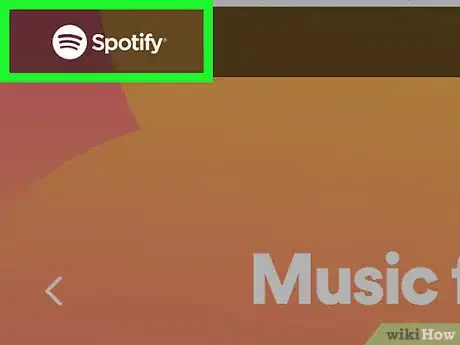
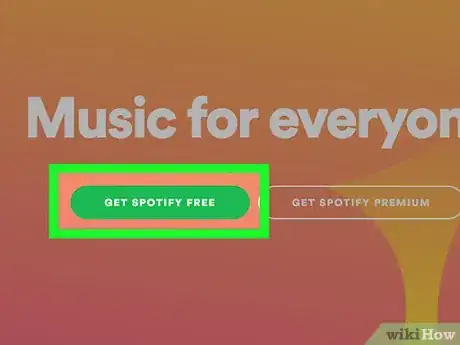
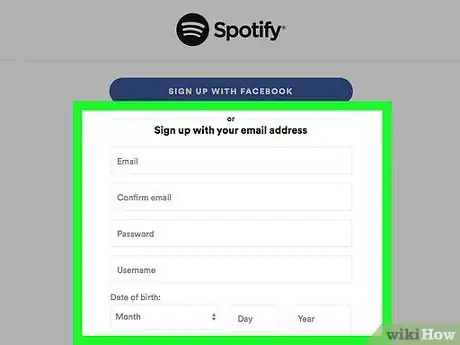
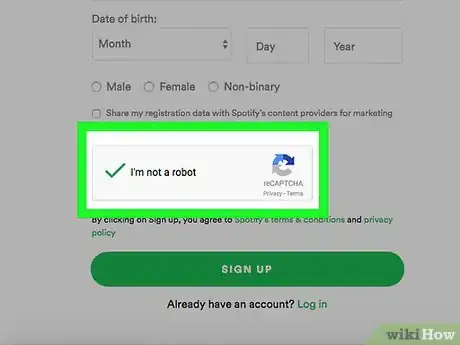

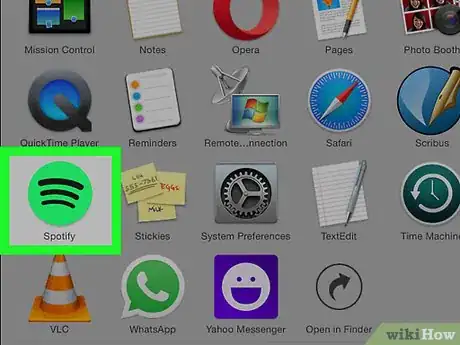
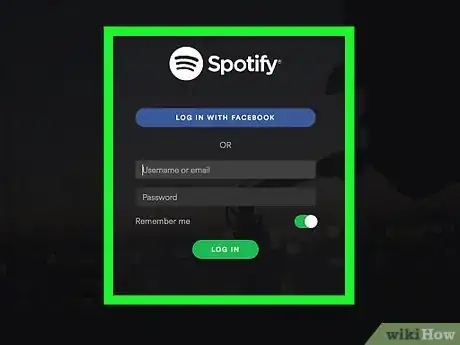
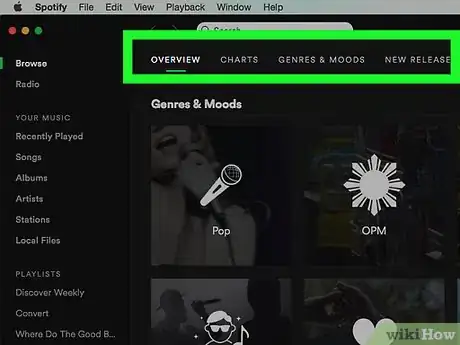
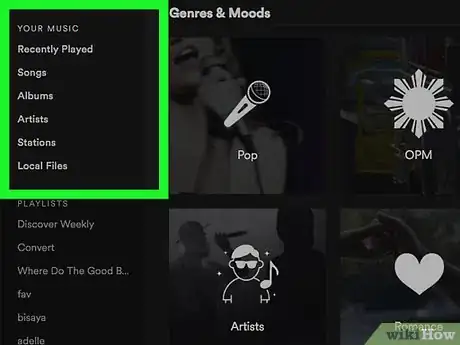
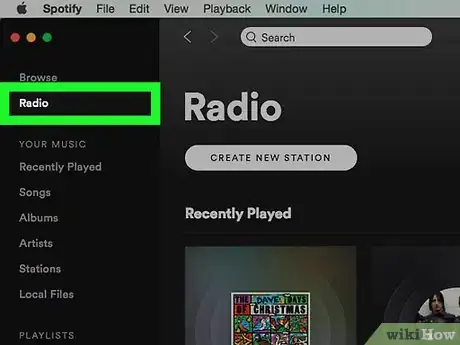
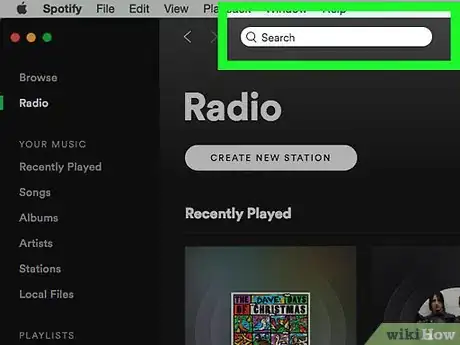
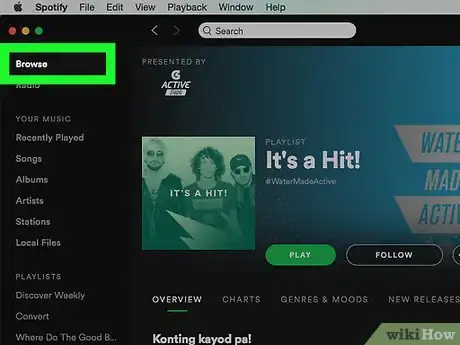
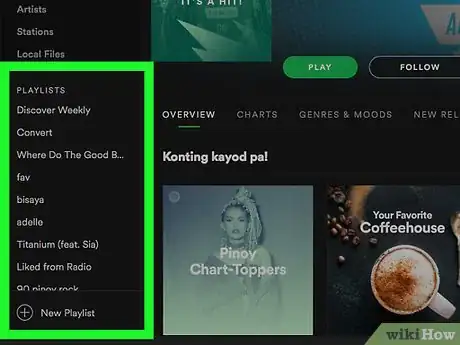
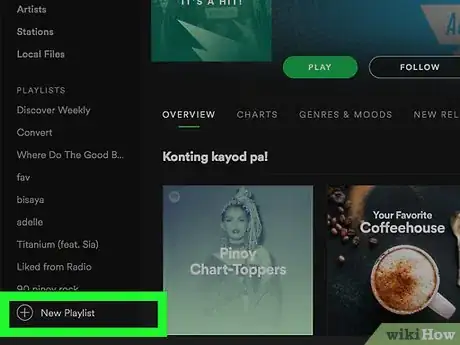
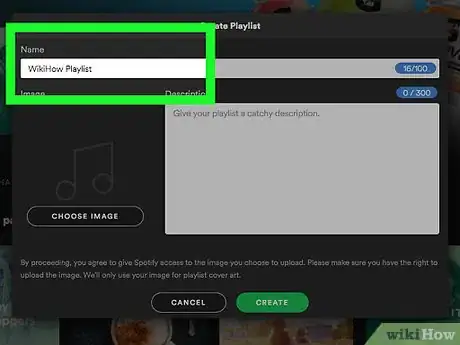
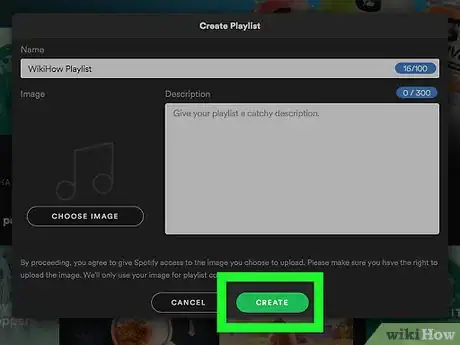
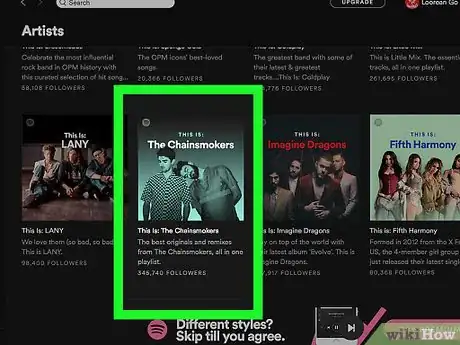
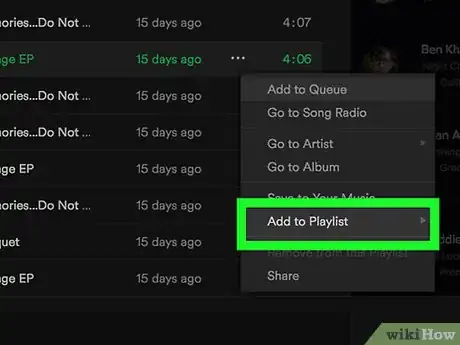
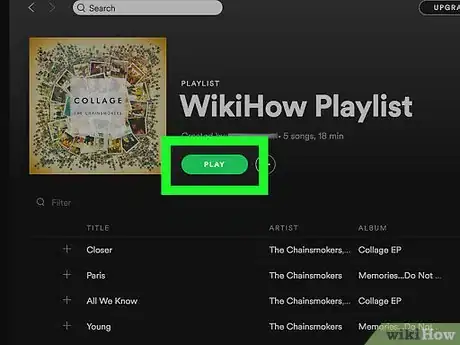



















Il Content Management Team di wikiHow controlla con cura il lavoro dello staff di redattori per assicurarsi che ogni articolo incontri i nostri standard di qualità. Questo articolo è stato visualizzato 17 529 volte